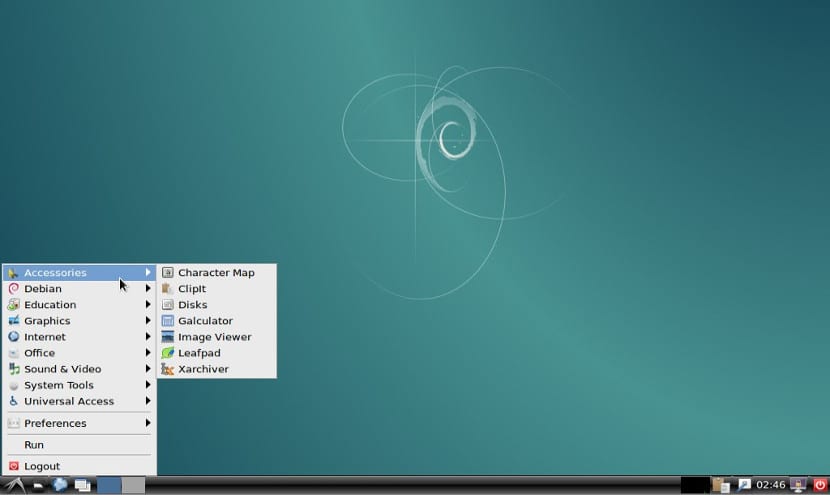
Aunque cada vez es menos habitual, a veces no tenemos un equipo potente que pueda funcionar la última versión de Plasma o la última versión de Unity. Para estos casos, lo más recomendable es usar un sistema Gnu/Linux Liviano. Esto lo podemos conseguir a través de una distribución liviana o bien optar por una gran distribución y personalizar la instalación. Personalmente me agrada este último proceso pues controlo personalmente todos los paquetes que se van a instalar y directamente no instalo el software que no necesito.
Para instalar este tipo de instalaciones, lo primero que hemos de hacer es tener en una hoja de papel las funciones que queremos dar a ese sistema y el software que instalaremos posteriormente y si se puede tener una lista de nombres de programas, mejor aún.
Una vez que tenemos, yo suelo optar por Debian como distribución base, aunque podemos utilizar otra distribución madre o distribución importante como Ubuntu, Gentoo, Arch Linux o Fedora. Debian tiene un gran repertorio de software así como una imagen de instalación netinstall que hace que podamos instalarlo a través de cualquier disco o pendrive, siempre que tengamos una conexión a Internet.
En el proceso de instalación, elegiremos la opción de instalación mínima o en su defecto instalación server que nos instalará un completo sistema operativo sin aplicaciones gráficas que consumen muchos recursos de nuestro ordenador.
Una vez instalado el sistema, instalaremos: el servidor gráfico, el gestor de sesiones, el escritorio y finalmente las aplicaciones necesarias como un navegador web o una suite ofimática. Todo esto es muy personal, así que a continuación os dejo las opciones más livianas que existen para instalar.
Servidor gráfico para un sistema liviano
Aunque Gnu/linux es muy libre y variado, lo cierto es que cuando funciona una cosa bien, normalmente no tiene competidores. Este es el caso del servidor gráfico X.Org, el mejor servidor gráfico hasta el momento que utiliza pocos recursos del ordenador. Para instalarlo en Debian hemos de escribir lo siguiente:
sudo aptitude install xorg
Tras esto se instalará el servidor gráfico. Para comprobar que funciona bastará con escribir en la terminal sudo startx, si aparece un fondo gris con una cruz, el servidor se ha instalado correctamente, sino aparecerá un mensaje con el error, algo poco probable.
Gestión de sesiones
Instalado el servidor gráfico, necesitaremos un gestión de sesiones que de manera gráfica nos gestión los usuarios y sus interfaces. En este aspecto existen tres grandes gestores por su livianidad. El primero de ellos es xdm, un gestor sencillo y simple, muchos lo solían instalar con Xfce. El segundo es Slim, un gestor muy liviano pero también con más opciones que Xdm y por último está lightdm, un gestor de sesiones que nació con Lxde y es muy liviano aunque no pierde por ello funciones básicas como la gestión de usuarios o escritorios.
Para instalar
- lightdm :
sudo aptitude install lightdm
- xdm:
sudo aptitude install xdm
- Slim:
sudo aptitude install slim
Escritorios
Actualmente existen dos escritorios que consumen pocos recursos: uno de ellos es Lxde y el segundo es Enlightenment. Otra opción más liviana aún es instalar un gestor de archivos junto a un gestor de ventanas y algunas funciones más, pero es lo mismo que instalar Lxde. Las últimas versiones de Enlightenment están provocando mucho descontento entre los usuarios por lo que la opción más sencilla sería apostar por lxde.
Para instalar
- lxde:
sudo aptitude install --without-recommends lxde
- Enlightenment:
sudo aptitude install e17
Aplicaciones
Ya tenemos instalado un sistema mínimo. Ahora sólo hemos de instalar las aplicaciones necesarias para funcionar. Para navegar necesitaremos un navegador liviano como Dillo o Midori. También necesitaremos un procesador de textos como Abiword o un bloc de notas como vim. Si queremos usar el sonido hemos de instalar Alsa y si queremos algún reproductor de cine podemos usar Parole o Vlc. Ahora ya es cuestión de gustos o necesidades.
Conclusión sobre este sistema liviano
Puede parece todo muy lioso, pero realmente si se tiene en cuenta este orden, el proceso puede ser rápido y sin complicaciones. Al menos en el caso de usar Debian, en otras distribuciones como en Gentoo el proceso es más complicado aunque sea el mismo. Y vosotros ¿ ya tenéis vuestro Gnu/linux liviano? ¿ Qué distro madre utilizáis?
vas a favoritos, aunque he estado por hacerlo primera vez que me dicen el orden exacto con sus ordenes para hacerlo. el resto es personalizar. saludos
tal cuál está en el texto, seguí así! sinó cualquier cosa date una vuelta por https://telegram.me/Linuxeros_es o por https://telegram.me/debian_esp
A mi me parece un procedimiento sencillo, aunque nunca lo he intentado. Lo que mas me preocupa, en el caso de que optara por instalar Debian sería la instalación de los repositorios. Ahí si que no tengo la menor idea y es que me parece que los repositorios son, junto con el kernel el motor del ordenador. No estaría de mas un tutorial para un novato de como poder instalar los repositorios en Debian.
Hola
Pues por ejemplo para los repositorios de debian jessie abres con permisos de root /etc/apt/sources.list
borras todo su contenido y lo sustituyes por este:
# deb cdrom:[Debian GNU/Linux 8 _Jessie_ – Official Snapshot amd64 LIVE/INSTALL Binary 20150606-18:34]/ jessie non-free main contrib
deb http://ftp2.fr.debian.org/debian/ jessie main
deb-src http://ftp2.fr.debian.org/debian/ jessie main
# deb http://security.debian.org/ jessie/updates main
deb-src http://security.debian.org/ jessie/updates main
# jessie-updates, previously known as ‘volatile’
deb http://ftp2.fr.debian.org/debian/ jessie-updates main
deb-src http://ftp2.fr.debian.org/debian/ jessie-updates main
# Proposed updates
deb http://ftp.fr.debian.org/debian/ jessie-proposed-updates main contrib non-free
# Oficiales
deb http://ftp.fr.debian.org/debian/ jessie main contrib non-free
deb-src http://ftp.fr.debian.org/debian/ jessie main contrib non-free
# Seguridad
deb http://security.debian.org/ jessie/updates main contrib non-free
deb-src http://security.debian.org/ jessie/updates main contrib non-free
# Backports
deb http://ftp.debian.org/debian/ jessie-backports main contrib non-free
deb-src http://ftp.debian.org/debian/ jessie-backports main contrib non-free
#iceweassel
# deb http://mozilla.debian.net/ jessie-backports iceweasel-release
#firefox
deb http://mozilla.debian.net/ jessie-backports firefox-release
## Repositorio Multimedia
deb http://www.deb-multimedia.org/ jessie non-free main
deb-src http://www.deb-multimedia.org/ jessie non-free main
Luego deberás hacer lo siguiente:
1º- Buscas la página del backport de mozilla y te descargas el paquete deb de la llave del repositorio.
2º- Instalas la clave del backport de mozilla con permisos de root dpkg -i llave.deb (llave es el nombre del paquete de la llave que has descargado)
3º- Actualizas repositorios con permisos de root aptitude update
4º- Instalas llaves de multimedia permisos de root aptitude install deb-multimedia-keyring (creo que así se llama el paquete)
5º- Actualizas sistema con aptitude upgrade
Con aptitude install -t nombre backport paquete instalas desde backports
Puedes llegar a tener un firefox bastante actualizado, el libreoffice 5.1.5 kernel actualizado, icedove actualizado…
Saludos.
Lo mejor que uno puede hacer, personalizar una distro, así tengo mi laptop con Debian, un openbox, nitrogen, tint2 y thunar, nada como ver que todo responde rápido y sin problemas.